本文将介绍如何修改电脑开机密码,帮助读者了解这一过程的必要性及其操作方法。许多人可能会因为忘记密码或出于安全考虑需要修改开机密码,但具体操作流程可能对一些用户来说不够清晰。本文将从不同角度详细阐述如何在不同操作系统中修改电脑开机密码,以确保用户能够轻松掌握这项技能。

一、为什么需要修改开机密码
1、提高安全性:修改电脑开机密码可以有效防止未经授权的人员访问个人数据。尤其是在多人使用同一台电脑的环境中,修改密码是保护个人隐私的重要措施。
2、防止遗忘:当用户长时间未修改密码,可能会忘记当前的开机密码。定期更新密码可以帮助避免密码遗忘的情况,提高日常使用的便利性。
3、适应变化:在一些特殊情况下,如更换工作岗位、设备被借用等,修改密码可以确保原有密码不再对外泄露,有效地保护个人信息的安全。
二、Windows系统修改开机密码的方法
1、进入账户设置:在Windows操作系统中,修改开机密码最常见的方法是通过“设置”菜单进入账户选项。首先,点击“开始”按钮,选择“设置”,然后进入“账户”选项卡。
2、更改密码:在账户设置中,找到“登录选项”,选择“密码”栏目,然后点击“更改”按钮。系统会提示用户输入当前密码,之后可以设置新的密码。
3、密码复杂度建议:为了确保密码的安全性,建议设置包含数字、字母及特殊符号的复杂密码,并避免使用过于简单或容易猜测的密码。
三、Mac系统修改开机密码的步骤
1、打开系统偏好设置:对于Mac用户来说,修改开机密码同样需要进入系统设置。点击桌面右上角的苹果图标,选择“系统偏好设置”,进入“用户与群组”选项。
2、解锁修改权限:在“用户与群组”窗口中,点击左下角的锁形图标,输入当前的管理员密码,以解锁修改权限。
3、设置新密码:在解锁后,选择修改的用户账号,并点击“更改密码”按钮。系统会提示输入旧密码并设置新密码,完成后点击“好”即可。
四、常见问题与解决方案
1、忘记密码怎么办:如果用户忘记了当前的开机密码,在Windows中可以通过“密码重置磁盘”功能进行密码恢复,或者通过管理员账户重置密码。而在Mac系统中,用户可以通过“恢复模式”进行密码重置。
2、密码修改后无法登录:若在修改密码后无法正常登录,可能是由于输入错误或系统设置问题。此时可以尝试重新启动电脑,进入安全模式进行修复,或者联系技术支持解决。
3、如何设置更高安全性:为了进一步增强开机密码的安全性,建议启用双重身份验证功能,例如Windows的Windows Hello或Mac的Touch ID,这些功能能够在密码基础上增加额外的保护层。
五、总结:
本文详细介绍了在Windows和Mac操作系统中修改开机密码的具体方法,并通过分析修改密码的必要性及常见问题,帮助读者掌握这一重要技能。无论是为了提高安全性,还是防止遗忘密码,及时修改开机密码都是十分必要的。希望本篇文章能够为大家提供有价值的参考,帮助大家更好地保护自己的电脑安全。
本文由发布,如无特别说明文章均为原创,请勿采集、转载、复制。
转载请注明来自极限财经,本文标题:《应该怎么修改电脑开机密码》

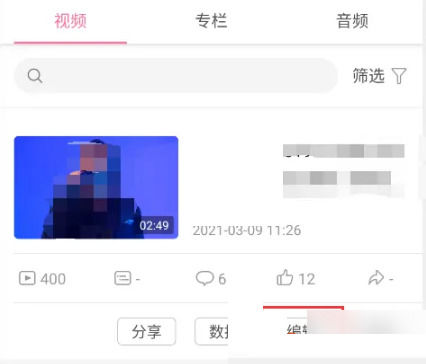



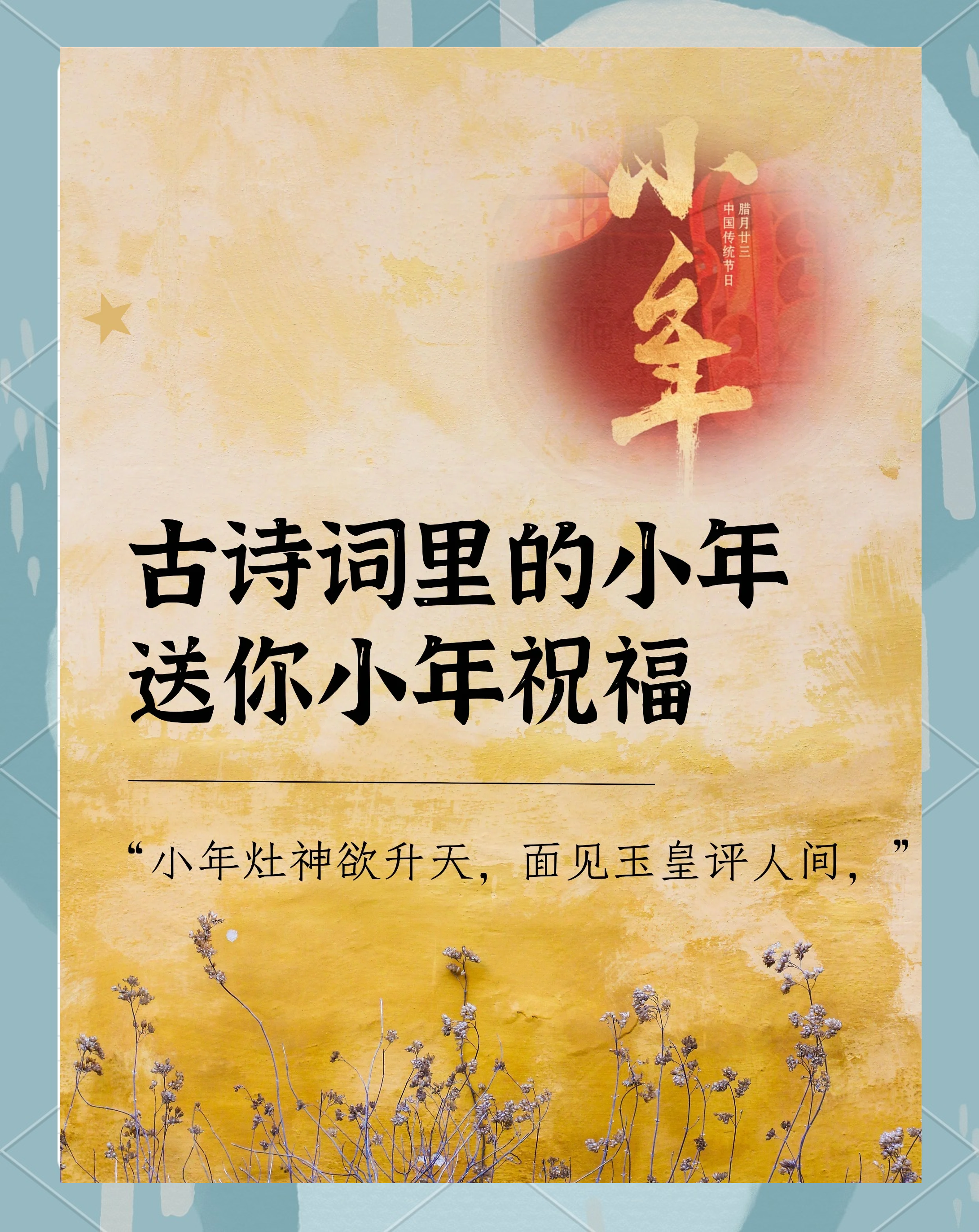
 京公网安备11000000000001号
京公网安备11000000000001号 京ICP备11000001号
京ICP备11000001号
还没有评论,来说两句吧...